Cisco switch'ler, ağın temel taşlarından biri olup, doğru yapılandırıldığında güvenilir ve hızlı veri iletimini sağlar. Bu makalede, basit bir Cisco switch konfigürasyonunun nasıl yapılacağını adım adım anlatacağız. Ayrıca temel ağ yönetim komutları ve konfigürasyon örneklerine yer vereceğiz.
1. Cisco Switch’e Bağlanma
Cisco switch'e bağlanmak için aşağıdaki yöntemlerden birini kullanabilirsiniz:
- Konsol Bağlantısı: Konsol kablosu ve bir terminal emülasyonu (Putty veya TeraTerm) kullanarak.
- SSH Bağlantısı: Ağ üzerinden SSH kullanarak.
Genelde ilk kurulum sırasında konsol bağlantısı tercih edilir.
2. Başlangıçta Temel Komutlar
Bağlandıktan sonra Cisco switch'e erişim sağlamak için terminalde aşağıdaki adımları izleyebilirsiniz:
Switch> enable
Switch#
enable komutu ile “privileged EXEC” moduna geçilir. Bu modda, switch'in yapılandırılmasını sağlayan komutları kullanabiliriz.
3. Hostname (Cihaz Adı) Ayarlama
Cihaz adını ayarlamak için aşağıdaki adımları izleyin:
Switch# configure terminal
Switch(config)# hostname MySwitch
MySwitch(config)#
Bu adımla cihazın ismini MySwitch olarak değiştirdik.
4. VLAN Yapılandırması
Bir switch üzerinde VLAN (Virtual Local Area Network) oluşturmak ağ segmentasyonu sağlar. Örnek bir VLAN yapılandırması aşağıdaki gibidir:
MySwitch(config)# vlan 10
MySwitch(config-vlan)# name Sales
MySwitch(config-vlan)# exit
Bu adımla "Sales" adı verilen bir VLAN 10 oluşturduk.
5. Portları VLAN’a Atama
Bir switch portunu belirli bir VLAN’a atamak için aşağıdaki adımları izleyebilirsiniz:
MySwitch(config)# interface fastethernet 0/1
MySwitch(config-if)# switchport mode access
MySwitch(config-if)# switchport access vlan 10
MySwitch(config-if)# exit
Burada, FastEthernet 0/1 portunu VLAN 10'a atadık. Bu port, yalnızca bu VLAN’a bağlı cihazlar için kullanılabilir.
6. Trunk Port Yapılandırması
Trunk portlar, birden fazla VLAN'ın geçtiği bağlantılardır. Genellikle switch'ler veya router'lar arasında kullanılır:
MySwitch(config)# interface fastethernet 0/24
MySwitch(config-if)# switchport mode trunk
MySwitch(config-if)# switchport trunk allowed vlan 10,20
MySwitch(config-if)# exit
Bu örnekte, FastEthernet 0/24 portunu trunk port olarak yapılandırdık ve yalnızca VLAN 10 ve VLAN 20'yi geçmesine izin verdik.
7. Yönetim IP Adresi Atama
Switch'i uzaktan yönetebilmek için bir yönetim IP adresi yapılandırmalısınız. Genellikle VLAN 1 üzerinden bu yapılır:
MySwitch(config)# interface vlan 1
MySwitch(config-if)# ip address 192.168.1.2 255.255.255.0
MySwitch(config-if)# no shutdown
MySwitch(config-if)# exit
Bu adımda switch'e 192.168.1.2 IP adresini verdik.
8. Default Gateway Tanımlama
Switch’in dış ağlara erişebilmesi için bir default gateway (varsayılan geçit) yapılandırılmalıdır:
MySwitch(config)# ip default-gateway 192.168.1.1
Bu komut, switch’in yönlendiricisi olarak 192.168.1.1 IP adresini tanımlar.
9. SSH ile Güvenli Erişim
Switch'e SSH ile güvenli bir şekilde bağlanmak için gerekli olan adımlar:
- Kullanıcı ve Şifre Oluşturma:
MySwitch(config)# username admin secret cisco123
- SSH’i Etkinleştirme:
MySwitch(config)# ip domain-name mydomain.com
MySwitch(config)# crypto key generate rsa
The name for the keys will be: MySwitch.mydomain.com
How many bits in the modulus [512]: 1024
- Vty Hatlarına SSH İzni Verme:
MySwitch(config-line)# transport input ssh
MySwitch(config-line)# login local
MySwitch(config-line)# exit
Bu işlemlerden sonra switch'e SSH üzerinden bağlanabilirsiniz.
10. Kaydetme ve Çıkış
Yapılan değişikliklerin kalıcı olabilmesi için kaydedilmesi gerekir:
MySwitch# write memory
Yorumlar
Kategoriler
Bültenimize abone olun!
Makaleler
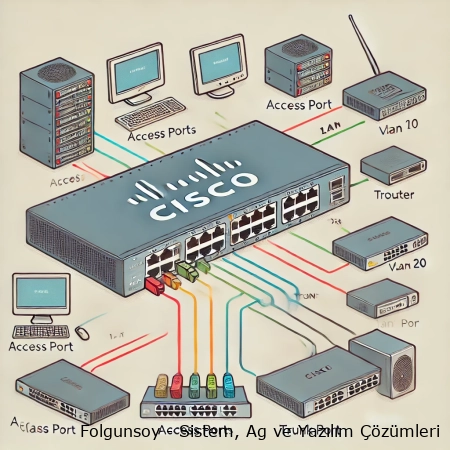
Cisco Switch Basit Konfigürasyonu:

FOlgunsoy Sistem ve Ağ Çözümleri

2024'te Sistem ve Network

Siber Saldırılardan Korunma Yöntemleri
